Instrucciones de instalación de TWS
Instrucciones de instalación de TWS
Estas instrucciones le indican el proceso estándar para instalar TWS y le muestra las ventanas emergentes que encontrará y en las que tendrá que realizar alguna acción, para cada paso del proceso. Las instrucciones son específicas para el navegador y sistema operativo que usted utilice. Las imágenes siguientes son ejemplos; el nombre de archivo que aparezca puede variar ligeramente según la versión de que descargue.
Cuando haga clic en el botón "Descargar", verá lo siguiente:

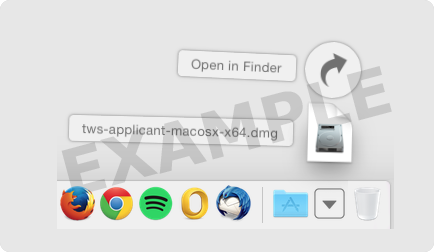
Haga clic en el archivo Descargas para ver la lista de archivos disponibles y haga doble clic en el archivo tws para abrirlo.
El nombre de archivo variará según la versión que descargue; será similar a tws-versionname-macosx-x64.dmg .
SI la carpeta de Descargas no está en su área, puede encontrarla bajo Macintosh HD > Usuarios > sunombredeusuario > Descargas

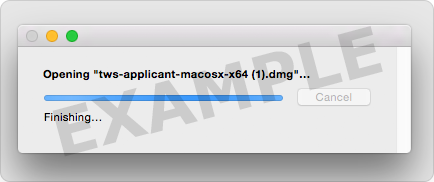

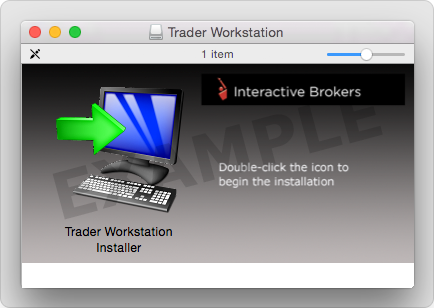
Haga doble clic en el icono de Trader Workstation para iniciar la instalación.

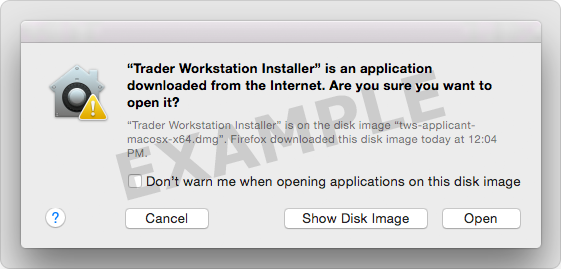
Haga clic en Abrir ("Open") para confirmar e iniciar la instalación.
Se incluye un entorno Java Runtime con este paquete y puede llevar un minuto instalarlo. Por favor, espere.
El asistente de configuración se mostrará cuando se haya completado la instalación.

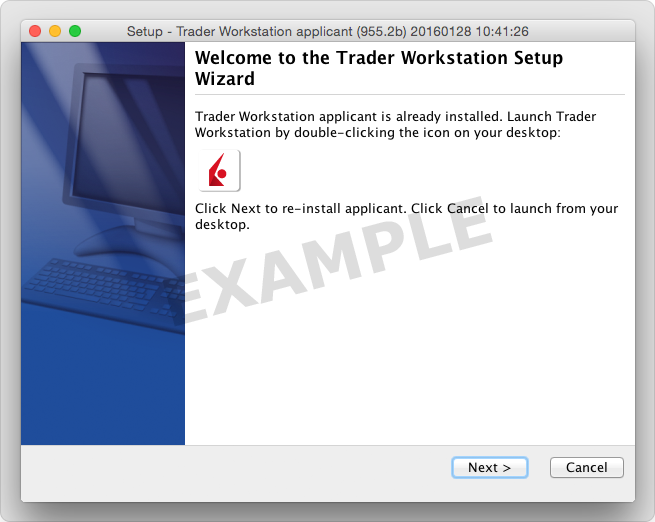
Haga clic en el botón Siguiente (“Next”) en el Asistente para instalación (Setup Wizard) para instalar TWS .

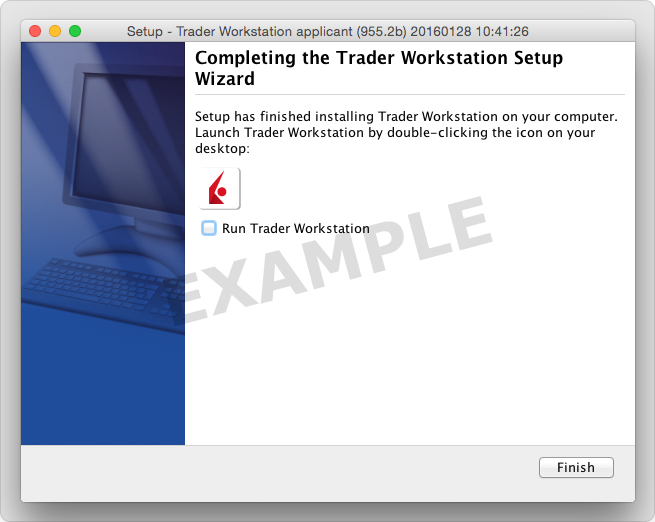
Haga clic en el botón Finalizar ("Finish"). Se habrá instalado en su escritorio un icono de TWS .

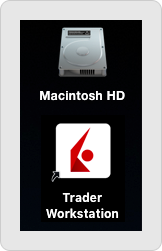
Localice el icono de TWS y haga doble clic para lanzar la ventana de Conexión. También puede lanzar el software de TWS desde la carpeta Trader Workstation ubicado en Macintosh HD > Usuarios > sunombredeusuario > Aplicaciones > Trader Workstation .

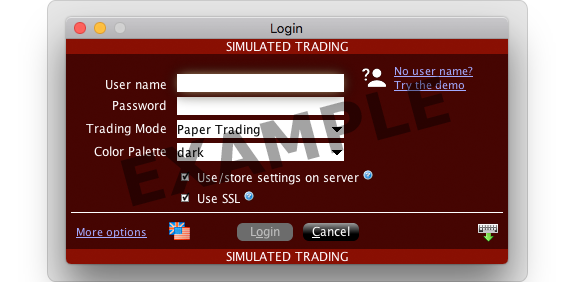
Haga clic en el enlace ¿Sin nombre de usuario?

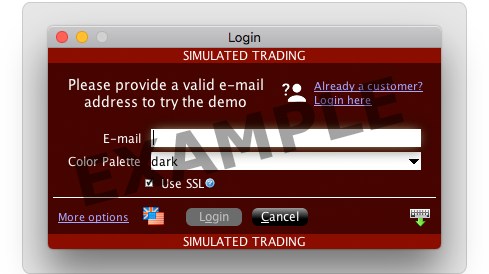
Introduzca su nombre de usuario y contraseña y haga clic en el botón Conexión ("Login") para conectarse a la demo de TWS.